Maison >tutoriels informatiques >connaissances en informatique >Comment ajouter un soulignement aux polices informatiques
Comment ajouter un soulignement aux polices informatiques
- WBOYWBOYWBOYWBOYWBOYWBOYWBOYWBOYWBOYWBOYWBOYWBOYWBavant
- 2024-01-24 14:57:061651parcourir
Comment ajouter une ligne sous les polices informatiques
Méthode 1 : utilisez les touches du clavier pour taper
Pour souligner du texte, sélectionnez d'abord le texte que vous souhaitez souligner. Appuyez ensuite simultanément sur les touches « CTRL » et « U » de votre clavier pour souligner le texte.
Maintenez enfoncées les touches « CTRL » et « U » de votre clavier, puis saisissez le texte que vous souhaitez souligner et relâchez les touches lorsque vous avez terminé. L'effet est d'ajouter une ligne sous le texte. Si vous ne souhaitez pas ajouter de soulignement, maintenez à nouveau les touches "CTRL" et "U" enfoncées pour quitter.
Méthode 2 : Tapez avec l'outil WORD
Dans la fenêtre Word 2007, passez à "Démarrer", sélectionnez le texte à souligner, tel que "Je souhaite ajouter une ligne sous le texte", cliquez sur "U" dans la barre d'outils pour ajouter une ligne sous le texte.
Dans la fenêtre WORD 2007, vous pouvez souligner en passant à l'onglet "Accueil" ou en cliquant sur le "U" dans la barre d'outils. Lorsque vous saisissez du texte à souligner, vous pouvez le souligner lors de la saisie, de sorte qu'il y ait une ligne sous le texte. Si vous ne souhaitez pas souligner, cliquez simplement sur le « U » dans la barre d'outils pour quitter.
Comment saisir le soulignement dans Word
Si vous souhaitez utiliser un document Word pour modifier certaines questions de test, telles que Cloze, etc., vous devez souligner les questions afin que le répondant puisse remplir les espaces vides. Alors, comment souligner dans Word ?
Utilisez la touche "Shift" et la touche "-" pour appuyer en même temps pour souligner. La longueur du soulignement dépend de la durée pendant laquelle la touche est enfoncée ; plus la touche est enfoncée longtemps, plus le soulignement est long.
Deuxième méthode : appuyez d'abord sur la barre d'espace dans le paragraphe qui doit être souligné. La longueur du soulignement est la longueur de l'espace. Sélectionnez ensuite tous les espaces que vous venez de saisir et cliquez sur le bouton "Souligner" dans la barre d'outils Word. Cela vous permettra de souligner le paragraphe.

, changez simplement tous les espaces en soulignés ;
Comment souligner le bas d'un texte existant dans un document Word :La première méthode : sélectionnez le paragraphe de texte qui doit être souligné, puis cliquez sur "Souligner" dans la barre d'outils Word
 Appuyez simplement sur le bouton
Appuyez simplement sur le bouton
Deuxième méthode : Après avoir sélectionné le paragraphe de texte à souligner, cliquez sur le bouton droit de la souris, sélectionnez "Police (F)" dans le menu contextuel, puis recherchez l'option "Type de soulignement" au milieu du fenêtre contextuelle et définissez le soulignement selon vos besoins. Après le style, cliquez sur « OK » pour souligner ;
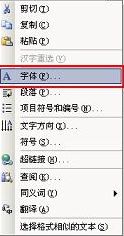
De plus, parfois le trait de soulignement n'est utilisé que lors de la demande d'un nom d'utilisateur, et le code de vérification est une combinaison de lettres ou de chiffres. Lorsque vous demandez un nom d'utilisateur, le site Web vous suggérera d'utiliser des traits de soulignement. Vous pouvez les ignorer et utiliser uniquement des lettres et des chiffres. 
Dans Word, vous devez tracer une longue ligne derrière le texte et modifier le texte sur la longue ligne. Les utilisateurs peuvent le faire en définissant « souligné ».
Ce qui suit prend word2013 comme exemple.
1. Comme le montre la figure 1, appuyez plusieurs fois sur la barre d'espace après « Professionnel : ». Le nombre de pressions est déterminé en fonction de la longueur du texte à remplir. Sélectionnez ensuite la zone de la barre d'espace, puis sélectionnez « ». Souligner" sous le menu "Démarrer". "Commander. Les utilisateurs peuvent cliquer sur la liste déroulante « Souligné » pour sélectionner le type de soulignement.
De cette façon, l'utilisateur peut saisir le texte requis sous le soulignement. Remarque : Après avoir saisi le texte, le soulignement sera allongé. Les utilisateurs peuvent supprimer certains soulignements avant et après le texte selon leurs besoins.
2. Au cours du processus ci-dessus, une fois que l'utilisateur a sélectionné la zone de la barre d'espace, il peut également cliquer avec le bouton droit de la souris, sélectionner "Police" dans le menu contextuel, ouvrir l'onglet "Police", sélectionner la "Ligne de soulignement" requise. Style", et ajoutez un soulignement . comme le montre l'image 2. 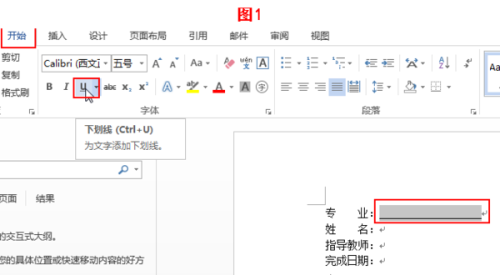
Comment souligner dans un document Word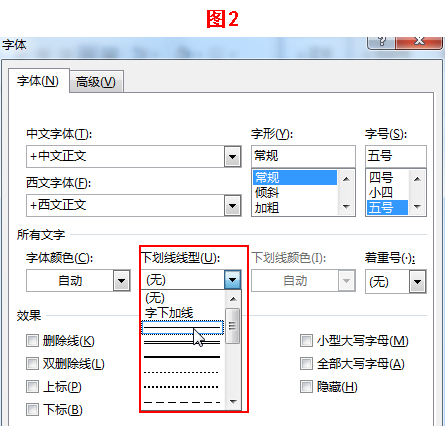
Méthode 1 : basculez la méthode de saisie sur l'état de la méthode de saisie en anglais, puis utilisez la touche de raccourci Word Maj + "signe moins" pour ajuster la longueur du soulignement en fonction de vos besoins.
Méthode 2 : Appuyez sur la « barre d'espace » aussi longtemps que nécessaire pour souligner la zone, puis sélectionnez la zone d'espace et cliquez sur le « U » dans le coin supérieur gauche de la barre d'outils de la fenêtre Word.
2. Comment souligner le bas du texte ?
Méthode 1 : Sélectionnez le texte qui doit être souligné, puis cliquez sur "U" (Identique à la méthode 2)
Méthode 2 : sélectionnez le texte, cliquez avec le bouton droit et sélectionnez "Police", puis sélectionnez souligner dans "Style de soulignement". Cette méthode peut non seulement créer des soulignements quotidiens, mais également des soulignements ondulés, des soulignements doubles, des lignes pointillées, etc. Tant qu'il existe des types de lignes soulignées, tout peut être réalisé
Comment taper rapidement le soulignement dans Word ?
Laissez-moi vous expliquer une petite astuce pour saisir rapidement des traits de soulignement. En fait, Word a une telle fonction tant que vous saisissez trois "-" (signes moins) ou plus à la suite, puis appuyez sur Entrée, vous trouverez ce Word. peut rapidement générer un trait de soulignement. Si vous ne me croyez pas, vous pouvez l'essayer.
J'ai essayé de nombreux types de symboles pouvant générer différents soulignements, tels que : ("-" le signe moins est un soulignement), ("=" le signe égal est un double soulignement), ("*" l'astérisque est une ligne pointillée). , (~ est une ligne ondulée), (# est une ligne triple).
Ce qui suit est ce que j'ai tapé en utilisant cette méthode. Cependant, cette méthode rapide présente un inconvénient. Les soulignements générés par cette méthode sont sur toute la longueur de la ligne, ce qui signifie que nous ne pouvons pas bien contrôler la longueur du soulignement.
Comment souligner dans un mot ? Ce n’est pas une contribution au document mondial.
Similaire à l'effet derrière_______________
Ce type de soulignement est saisi via Shift+- en mode anglais,
Comment souligner dans un mot ? Qu'est-ce que j'entends par souligner, c'est taper sur le soulignement ?
Vous pouvez d'abord saisir un espace, le sélectionner et le souligner, puis taper dessus. Tout ce que vous tapez sera souligné
.Comment dessiner un soulignement dans WORD pour que vous puissiez taper sur la ligne et que la ligne ne change pas ?
Notez qu'en mode anglais, si vous tapez trois signes moins --- d'affilée, puis appuyez sur Entrée, une ligne droite apparaîtra. Vous pouvez taper dessus sans aucun impact
.Comment puis-je taper le soulignement dans WORD pour que la longueur du soulignement reste la même et que la longueur de chaque ligne soit la même ?
Vous pouvez utiliser la touche Tab pour aligner rapidement le texte à la fin de chaque ligne, ce qui est très précis.
Supprimez tout le texte souligné dans Word, en laissant le soulignement et sa longueur d'origine inchangés. A compléter automatiquement par lots.
Peut être effectué avec rechercher-remplacer. Placez d'abord le curseur dans la zone de recherche, appuyez sur Ctrl+U, puis cliquez sur Avancé-Caractères spéciaux-Tout caractère, puis positionnez le curseur dans la zone de remplacement, appuyez sur Ctrl+U, appuyez deux fois sur la barre d'espace et enfin cliquez sur Remplacer tout.
Remarque : lorsque vous appuyez sur Ctrl+U, vous devez faire attention à ce que le format que vous souhaitez voir soit souligné, car si vous appuyez dessus une fois de plus, il ne sera pas souligné. L'essentiel est de vous assurer que le format ci-dessous apparaît : souligné est correct
Ce qui précède est le contenu détaillé de. pour plus d'informations, suivez d'autres articles connexes sur le site Web de PHP en chinois!
Articles Liés
Voir plus- Comprendre la fonction du masquage de sous-réseau et son importance dans la planification du réseau
- Analyse approfondie des fonctions et principes des masques de sous-réseau
- Fichier TmP : comment ouvrir et inspecter son contenu ?
- Quelles sont les fonctions et fonctions des fichiers TmP ?
- Quel type de format de fichier est un fichier TmP ?

